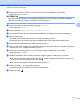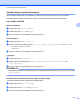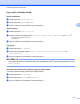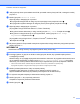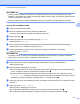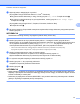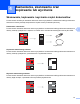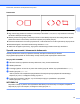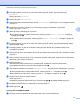Web Connect Guide
Table Of Contents
- Przewodnik Usług Internetowych
- Omawiane modele
- Definicje oznaczeń
- Znaki handlowe
- WAŻNA UWAGA
- Spis Treści
- 1 Wprowadzenie
- 2 Skanowanie i przesyłanie
- 3 Pobieranie, drukowanie i zapisywanie
- 4 Zaznaczanie, skanowanie oraz kopiowanie lub wycinanie
- 5 Funkcje NotePrint i NoteScan
- 6 Ustawienia skrótów
- A Rozwiązywanie problemów
- brother POL
Zaznaczanie, skanowanie oraz kopiowanie lub wycinanie
35
4
Zaznaczanie
Dobre przykłady Złe przykłady
Użyj czerwonego pisaka lub markera z końcówką o szerokości 1,0-10,0 mm, czyli markera z końcówką
od bardzo cienkiej do bardzo grubej.
Obszary zaznaczone grubymi czerwonymi liniami można łatwiej rozpoznać. Nie należy jednak używać
pisaka lub markera z końcówką o szerokości większej niż podana powyżej.
Czerwone zaznaczenie nie może być przerwane, a czerwona linia nie może krzyżować się więcej niż raz.
Minimalna długość i szerokość zaznaczonego obszaru to 1 cm.
Jeżeli kolor tła papieru jest ciemny, wykrywanie zaznaczonego obszaru może być utrudnione.
Sposób zaznaczania i skanowania dokumentu
Obszary zaznaczone czerwonym pisakiem zostaną usunięte ze skanowanych obrazów.
W przypadku zapisywania na nośnik należy wsunąć nośnik przed rozpoczęciem skanowania.
Dotyczy MFC-J6920DW
a Zaznacz czerwonym pisakiem obszary dokumentu, który chcesz zeskanować.
b Załaduj dokument.
c Przeciągnij palcem w lewo lub w prawo albo naciśnij przycisk d lub c, aby wyświetlić ekran Więcej.
d Naciśnij przycisk Sieć Web.
Jeśli na panelu LCD urządzenia są wyświetlane informacje dotyczące połączenia internetowego,
zapoznaj się z nimi, a następnie naciśnij przycisk OK.
e Pojawi się komunikat z pytaniem, czy te informacje mają być wyświetlane w przyszłości.
Naciśnij przycisk Tak lub Nie.
INFORMACJA
Na panelu LCD są co pewien czas wyświetlane aktualizacje oraz informacje o funkcjach urządzenia.
Zapoznaj się z tymi informacjami, a następnie naciśnij przycisk OK.